안전 모드에서 Windows 10을 시작하는 방법
문제를 해결해야 할 때가 있습니다당신의 PC. OS의 안정성 문제 든 드라이버 문제 든 안전 모드로 부팅하는 것이 좋습니다. 이전 버전의 Windows에서는 컴퓨터를 다시 시작하면서 컴퓨터를 다시 시작할 수있었습니다. F8 키를 반복해서 누릅니다.
XP 시대에 작동했지만 OS는 발전했으며 안전 모드는 조금 더 깊게 묻혀 있으며 몇 가지 방법이 있습니다.
고급 부팅 옵션을 통한 안전 모드
Windows 10으로 부팅하는 데 문제가있는 경우안전 모드로 들어가는 가장 쉬운 방법은 고급 부팅 옵션을 사용하는 것입니다. 그리고 이것은 Windows 10 USB 복구 드라이브가 유용한 곳입니다. 당신은 하나의 권리를 만들었습니까?
또는 할 수 있습니다 Shift 키를 누른 상태에서 다시 시작을 클릭하십시오..

어느 쪽이든, PC가 다시 오면 고급 옵션 메뉴가 나타납니다. 로 이동 문제 해결> 고급 옵션 시작 설정을 선택하십시오.
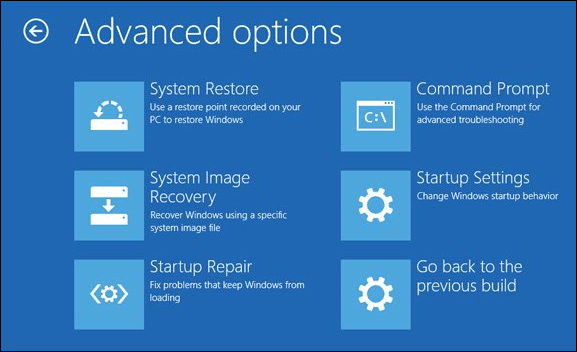
다음 화면에서 다시 시작 버튼을 선택하십시오.
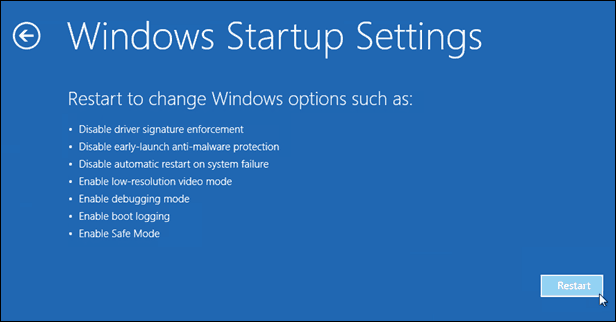
다시 돌아 오면 익숙한 Advanced Boot Options (고급 부팅 옵션) 화면이 표시되며 원하는 안전 모드 버전 (예 : 네트워킹 사용 여부)을 선택할 수 있습니다.
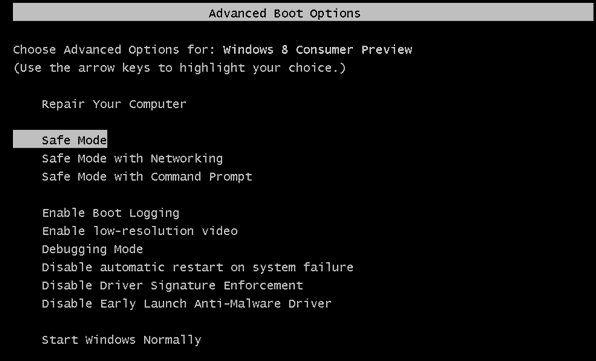
Windows 10 내부에서 안전 모드로 부팅
문제가 여전히 OS에 들어가도록 허용하는 경우 Windows 키 + R 실행 상자 또는 검색 필드를 열려면 유형: msconfig Enter를 누르십시오.
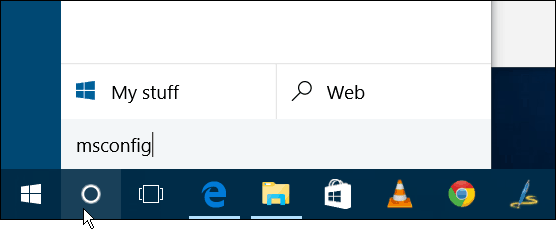
다음으로 시스템 구성 창에서 부팅 탭을 선택하십시오.
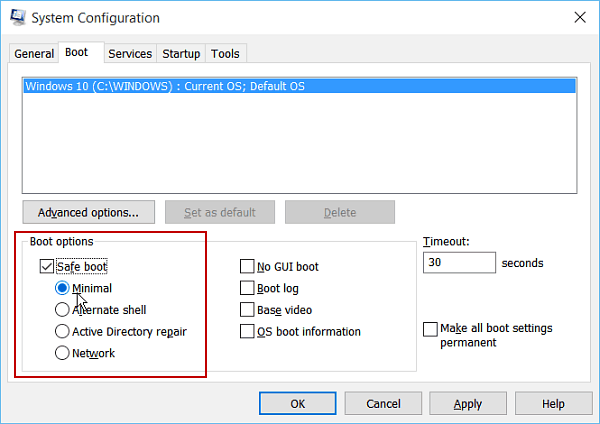
그런 다음 부팅 옵션에서 안전 부팅 상자와 아래에 설명 된 네 가지 옵션 중 하나 :
- 최소 : 네트워크 연결이없는 안전 모드 (일반적으로 가정용 사용자에게 가장 적합)
- 대체 쉘 : 명령 프롬프트를 사용한 안전 모드 (고급 고급 사용자 옵션)
- Active Directory 복구 : 서버 도메인 컨트롤러를 복원하기위한 것입니다 (가정 사용자는이 도메인 컨트롤러에 대해 걱정할 필요가 없습니다)
- 회로망: 네트워크 연결을 통한 안전 모드 (네트워크의 인터넷 및 기타 장치에 연결할 수 있음)
컴퓨터를 다시 시작하면 키를 누를 필요없이 자동으로 안전 모드로 전환됩니다.
그런 다음 안전 모드에서 숨겨진 빠른 액세스 메뉴에서 관리 유틸리티를 사용하여 문제를 해결할 수 있습니다.
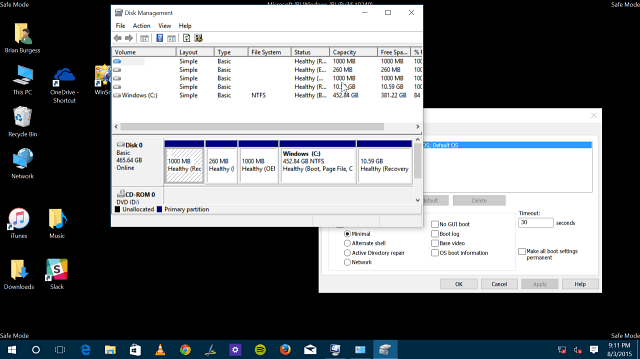
안전 모드를 완료 한 후에는 시스템 구성으로 돌아가서 체크를 해제하십시오 안전 부팅. 그렇지 않으면 다시 시작할 때마다 안전 모드로 부팅됩니다.
이 옵션을 사용하여 Windows 8.1을 안전 모드로 부팅 할 수도 있습니다.










코멘트를 남겨주세요